Kā ģenerēt akumulatora pārskatu operētājsistēmā Windows 11
Microsoft Windows 11 Varonis / / August 10, 2023

Publicēts

Ja vēlaties iegūt padziļinātu informāciju par klēpjdatora akumulatoru, varat izveidot akumulatora pārskatu operētājsistēmā Windows 11. Lūk, kā.
Akumulatora darbības laiks ir būtisks, ja klēpjdatorā darbojas sistēma Windows. Ja vēlaties uzzināt vairāk par tā stāvokli, varat izveidot akumulatora pārskatu, lai iegūtu padziļinātu informāciju.
Varat noklikšķināt uz akumulatora ikonas uzdevumjoslā, lai iegūtu pamatinformāciju, piemēram, atlikušais akumulatora darbības laiks. Tomēr, ģenerējot akumulatora pārskatu, jūs iegūsit sīkāku informāciju, piemēram, akumulatora konstrukcijas jaudu un lietošanas vēsturi.
Ja vēlaties iegūt pēc iespējas vairāk informācijas par savu akumulatoru, tālāk mēs parādīsim, kā palaist akumulatora pārskatu operētājsistēmā Windows 11.
Kā ģenerēt akumulatora pārskatu operētājsistēmā Windows 11
Akumulatora pārskats sniegs sīkāku informāciju par akumulatora lietojumu, aprēķiniem par darbības laiku, jaudu un daudz ko citu. Pārskatā ir sniegta informācija, ko nevarat iegūt iestatījumu sadaļā Akumulators.
Lai palaistu akumulatora pārskatu operētājsistēmā Windows 11:
- Nospiediet Windows atslēga lai atvērtu Sākt izvēlne.
- Tips CMD un atveriet Komandu uzvedne kā administrators.
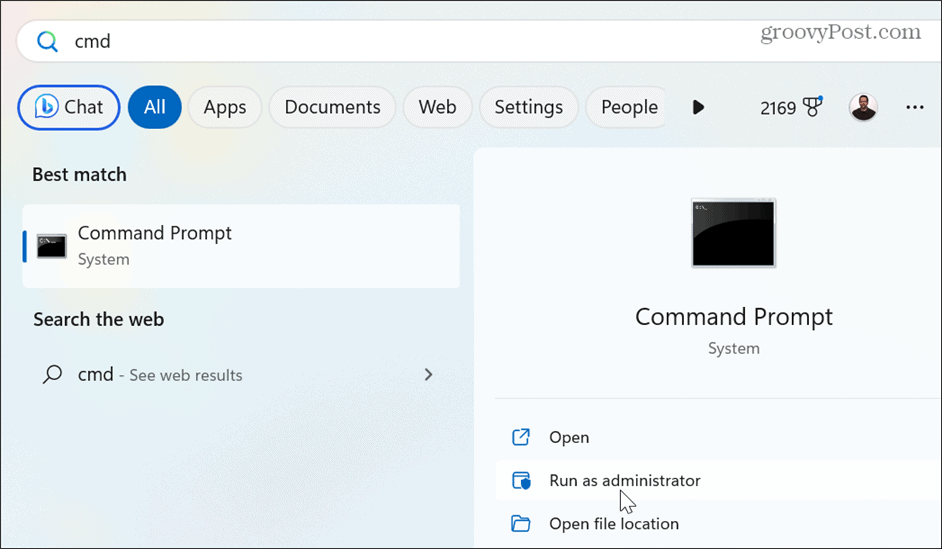
- Ierakstiet šādu komandu un nospiediet Ievadiet:
powercfg /batteryreport
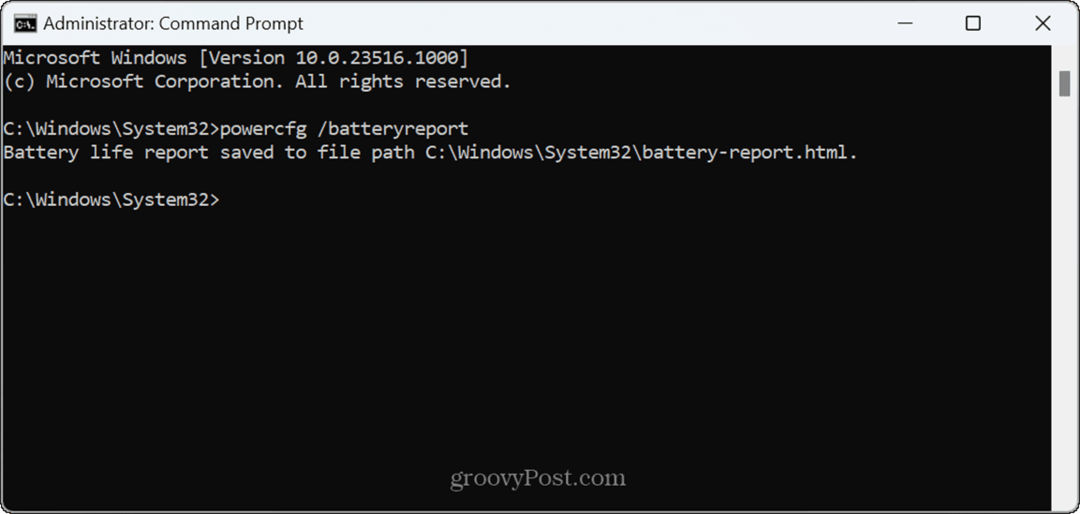
- Pārskats tiks ģenerēts un saglabāts C:\Windows\System32\battery-report kā HTML failu, ko varat atvērt savā pārlūkprogrammā.
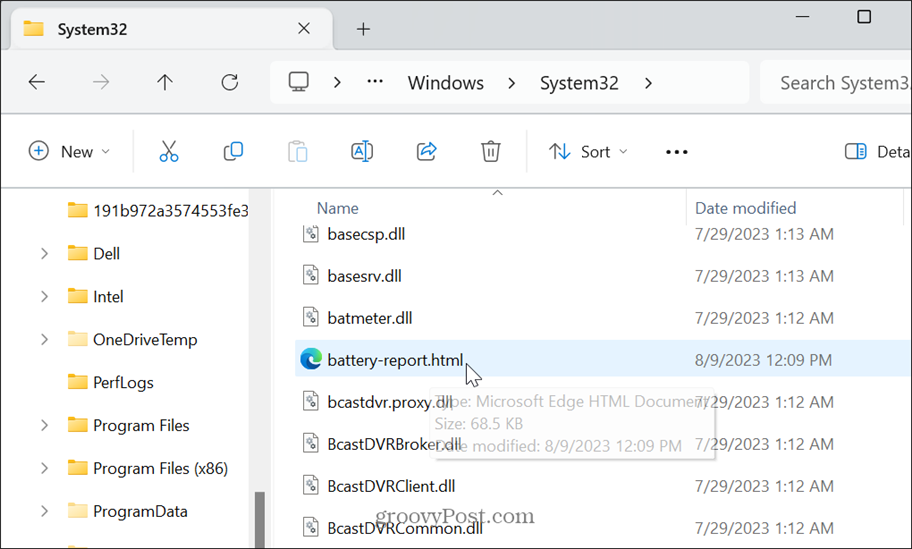
Kā lasīt Windows 11 akumulatora ziņojumu
Kad pārskats ir izveidots, varat to atvērt un pārlūkprogrammā izlasīt detalizētu informāciju. Pārskats ir sadalīts sadaļās, kurās varat atrast nepieciešamo informāciju par akumulatoru.
Ziņojuma sākums ir pašsaprotams ar jūsu datora nosaukums, modelis, OS, BIOS versijaun atskaites ģenerēšanas laiku.
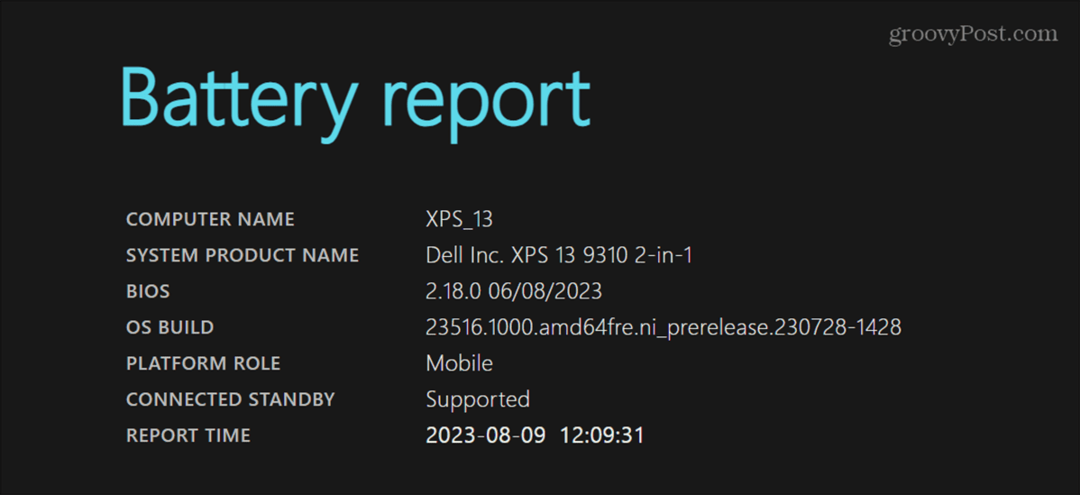
Nākamā sadaļa ar vissvarīgāko informāciju ir apzīmēta kā Uzstādītas baterijas. Šeit jūs varat redzēt akumulatora nosaukumu, ražotāju, sērijas numuru, ķīmiju, projektēšanas jaudu, pilnu uzlādes jaudu un ciklu skaitu.
Mūsu piemērā akumulatora pilna uzlādes jauda ir 40 455 mWh, kas norāda, ka tas var turēt mazāk nekā 100 procentus no uzlādes. Tas nozīmē, ka akumulators sāk nedaudz nolietoties. Ir vērts atzīmēt, ka, ja jūsu pilna uzlādes jauda ir 50% vai mazāka, ir laiks apsvērt akumulatora nomaiņu.
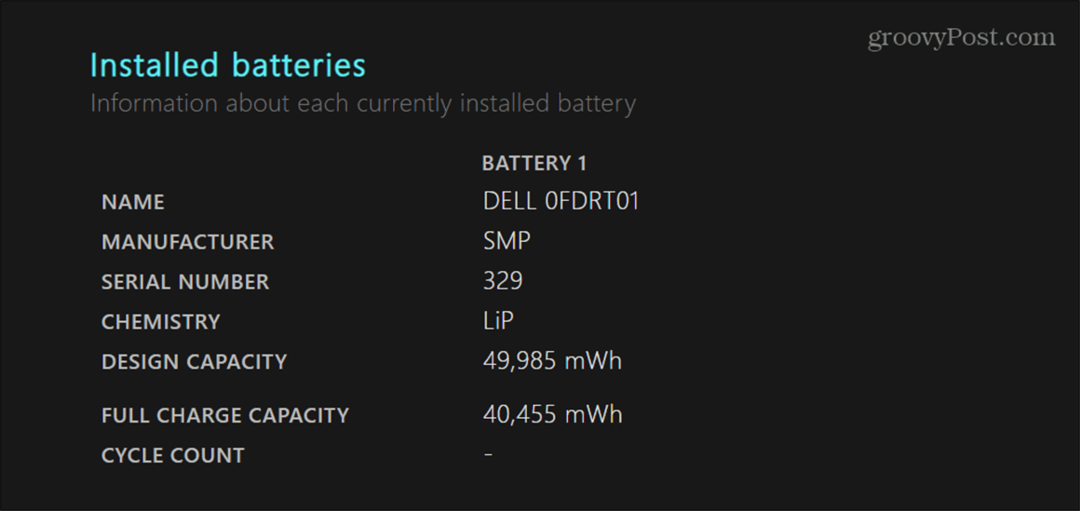
The Nesenais lietojums sadaļā ir norādīts akumulatora darbības laiks, stāvoklis, strāvas avots un atlikušā jauda pēdējo trīs dienu laikā. Jūs varat redzēt, kad klēpjdators bija iekšā Miega režīms, aktīvs un tiek uzlādēts no maiņstrāvas adaptera.
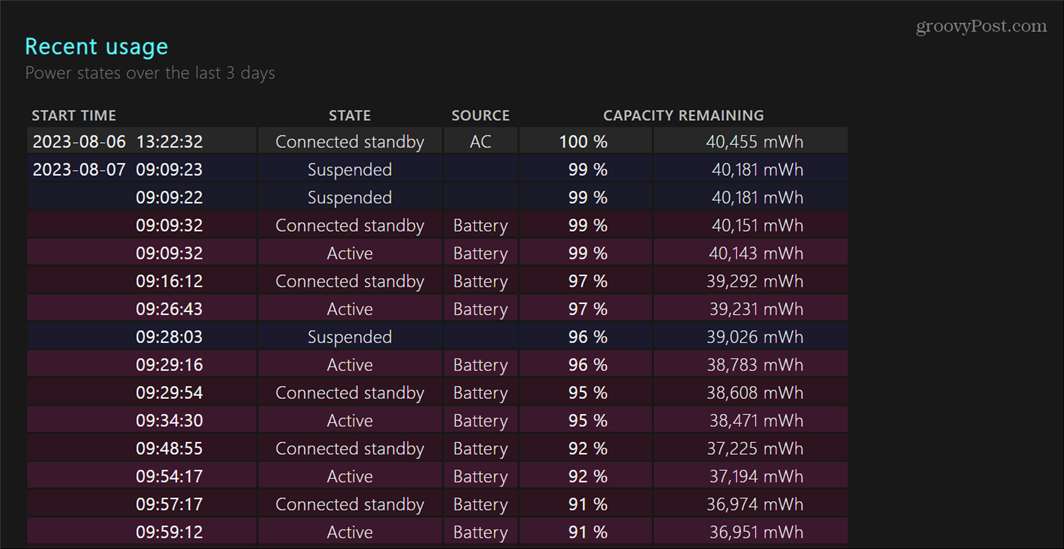
Zem nesenās lietošanas sadaļas varat pārskatīt a Akumulatora lietojuma grafiks kas nodrošina vizuālu akumulatora lietošanas attēlojumu.
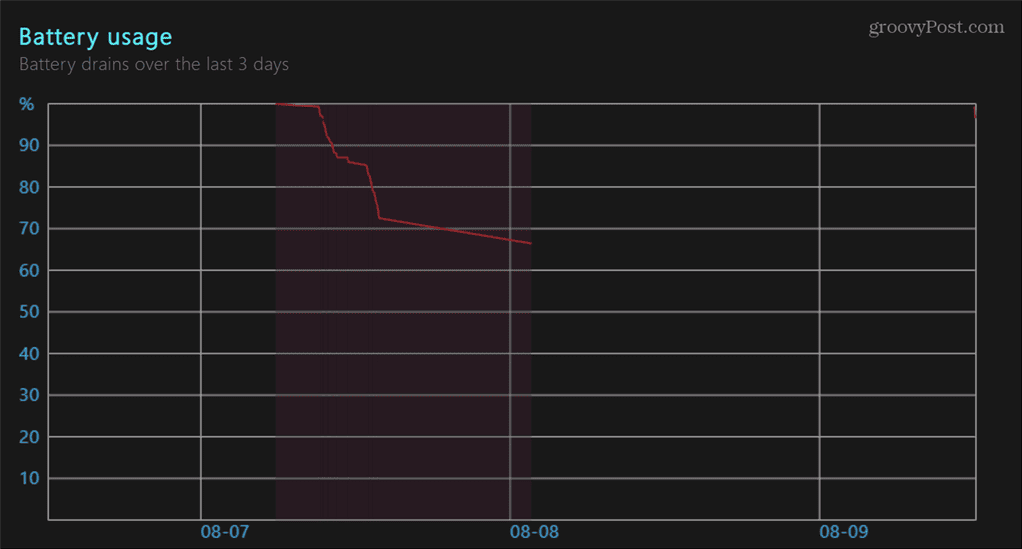
The Akumulatora jaudas vēsture sadaļā ir sniegta datora akumulatora uzlādes jaudas vēsture. Šī ir laba sadaļa, lai uzraudzītu akumulatora stāvokli un to, vai tas pasliktinās.
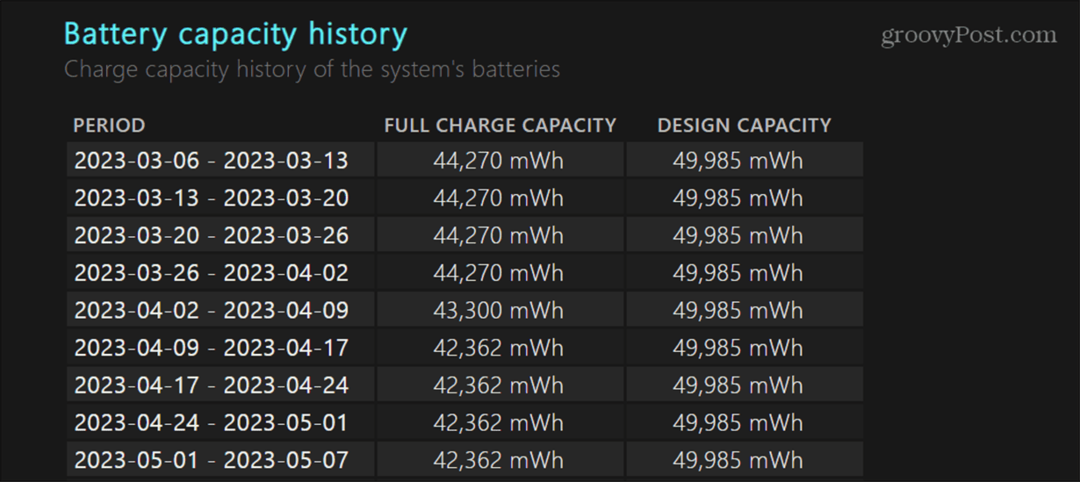
Pārskata beigās jūs atradīsiet Akumulatora darbības laika aprēķini, kas ir interesants pats par sevi. Šeit redzamos datus varat salīdzināt ar to, ko sistēma Windows 11 stāsta par atlikušo akumulatora darbības laiku. Tomēr tas ir precīzāks par to, ko Windows prognozē, noklikšķinot uz akumulatora ikonas uzdevumjoslas paziņojumu apgabalā.
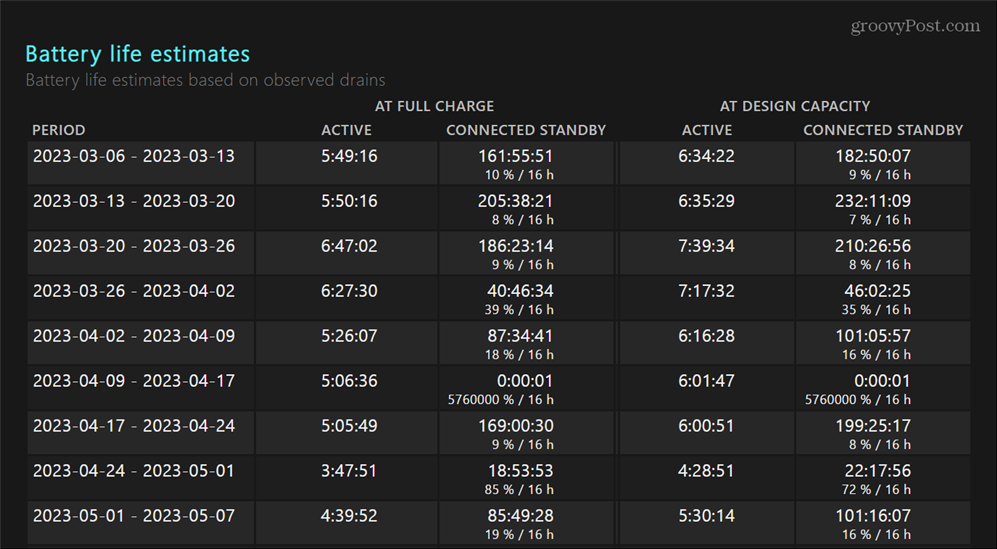
Ņemiet vērā: jo vairāk datu tiks apkopots pārskatā, jo precīzāks tas būs. Tā, piemēram, ja jums ir jauns klēpjdators vai a tīra Windows 11 instalēšana, pirms pārskata palaišanas vēlēsities ļaut tam dažas dienas darboties ar akumulatoru. Kad esat izlasījis pārskatu, tas palīdzēs jums izvēlēties opcijas, veidojot a pielāgots enerģijas plāns.
Konfigurējiet akumulatora iestatījumus operētājsistēmā Windows 11
Ja veicat akumulatora problēmu novēršanu vai vēlaties iegūt papildu informāciju par akumulatora lietojumu, lai pārvaldītu enerģiju iestatījumus savā klēpjdatorā, ģenerējot akumulatora pārskatu operētājsistēmā Windows 11, varēsiet to iegūt informāciju.
Ir arī citi akumulatora iestatījumi, kurus, iespējams, vēlēsities pārvaldīt datorā. Piemēram, skatiet padomus par akumulatora darbības laika uzlabošana operētājsistēmā Windows 11. Jūs varētu arī uzzināt par automātiskā spilgtuma pārvaldīšana jūsu displejam. Un pirms jaudas iestatījumu maiņas varat pārbaudīt datoru atbalstītās jaudas funkcijas.
Vai vēl neesat operētājsistēmā Windows 11? Neuztraucies. Uzziniet, kā iegūt vairāk akumulatora darbības laiks operētājsistēmā Windows 10, un, ja vēlaties papildu informāciju par akumulatoru, varat arī to izdarīt izveidojiet akumulatora pārskatu operētājsistēmā Windows 10.


